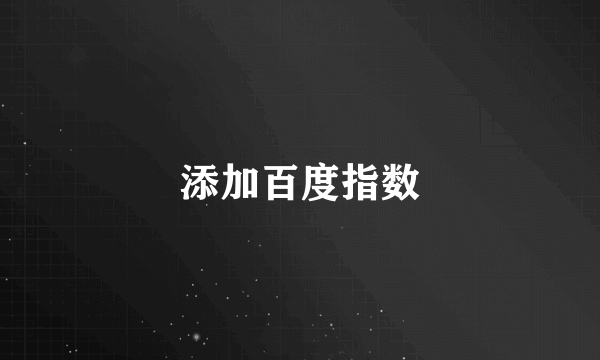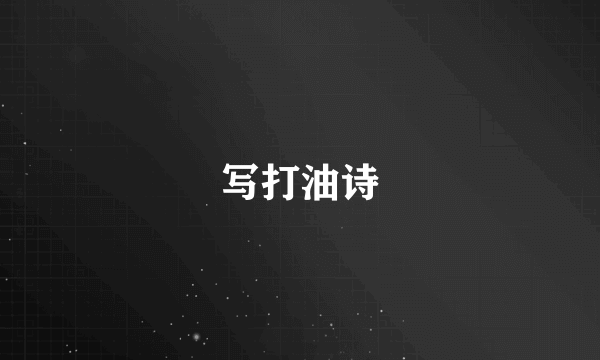添加exchange账户
的有关信息介绍如下:添加Exchange账户的基本步骤在不同的设备上添加Exchange账户的基本步骤大致相同,主要涉及输入电子邮件地址、密码、服务器设置等信息。以下是在不同设备上添加Exchange账户的基本步骤:在iPhone或iPad上:轻点“设置”>“邮件”>“添加账户”>“Microsoft Exchange”,输入电子邮件地址和密码,选择登录或手动配置,根据提示完成设置。在安卓系统上:打开电子邮件应用,点击“添加账户”>“Exchange”,输入电子邮件地址、用户名和密码,进行服务器设置,包括服务器地址、端口号和安全类型(如SSL/TLS)。在Mac上:打开Outlook,点击“首选项”>“帐户”>“添加账户”,选择Exchange帐户,输入电子邮件地址和密码,进行高级设置,如更改端口号、使用SSL等。在特定设备上添加Exchange账户的具体操作以下是在不同设备上添加Exchange账户的具体操作步骤:在iPhone或iPad上:轻点“设置”>“邮件”>“添加账户”>“Microsoft Exchange”。输入电子邮件地址,选择登录或手动配置。如果使用新式认证,系统将引导完成自定义认证工作流程;如果手动配置,输入服务器信息。在安卓系统上:打开电子邮件应用,点击“添加账户”>“Exchange”。输入电子邮件地址、用户名和密码,选择手动设置。在服务器设置中输入服务器地址、端口号和安全类型(SSL/TLS),然后点击下一步。在Mac上:打开Outlook,点击“文件”>“帐户设置”>“新建”。选择Exchange帐户,输入电子邮件地址和密码。在高级设置中,可以更改端口号、使用SSL连接等。常见问题和注意事项服务器地址和端口号:如果Outlook无法自动检测Exchange服务器,需要手动输入服务器地址和端口号。确保使用推荐的SSL连接以提高安全性。新式认证和手动配置:根据Exchange服务器的配置,可能需要选择新式认证或手动配置。新式认证通常更安全且方便。域名和领域:在设置Kerberos ID时,确保正确输入域名和领域信息。领域通常为电子邮件地址前的部分(例如“@example.com”中的“.com”)。